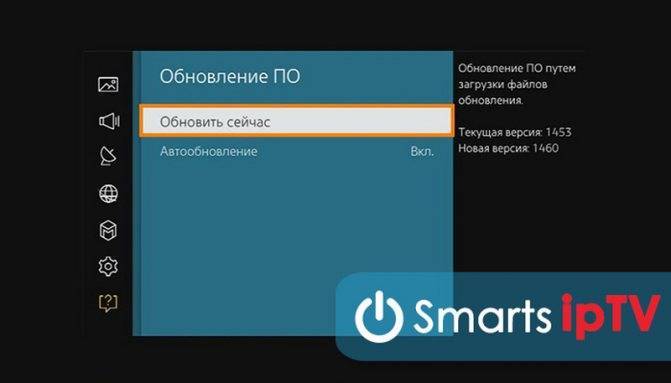Как прошить телевизор LG с флешки
- Выпишите полное название модели устройства. Найти данную информацию можно на обратной стороне телевизора или в руководстве пользователя, которое поставляется в коробке вместе с самим продуктом. Этот пункт нужно выполнить очень аккуратно и внимательно, не перепутав цифры и буквы модели. Иначе вы загрузите ПО для другого ТВ, которое может повредить ваш.
- Включите ТВ, нажмите кнопку Menu на пульте дистанционного управления, затем кликните по красной кнопке с одной белой точкой, отвечающей за поддержку клиента, а в появившемся списке выберите вкладку «Инф. о продукте/услуге». В новом окне возьмите информацию о точном названии модели ТВ, версии ПО и выпишите эту информацию на отдельный листок.
Вы увидите модель телевизора и текущую версию прошивки
- Переходим на компьютере через браузер на сайт www.lg.com. В поле поиска введите название модели устройства, которые мы выписали на первом или втором этапе. Нажмите Enter на клавиатуре компьютера и дождитесь появления результатов.
- Теперь перейдите во вкладку «Поддержка», затем выберите категорию «Программы». Перед вами откроется список доступных файлов прошивки для скачивания. Нажимаем на ссылку необходимой прошивки и загружаем на компьютер. Убедитесь в том, что загружаемая версия прошивки выше, чем установленная. При необходимости согласитесь с условиями лицензионного соглашения и загрузите архив. Если версия вашего ПО ниже на два или более обновления, то установите каждое из них по очереди. Например, если для загрузки доступны 03.13.81 и 03.13.92, а у вас ниже чем обе эти прошивки (то есть, следующая для скачивания именно ваша версия), то ставите сначала 81, только потом 92.
- Скачанный архив распакуйте в какую-нибудь папку на компьютере. На всякий случай можете проверить её с помощью антивируса.
- Запишите файл формата .epk на подготовленную флешку в папку LG_DTV (создайте её в корневой папке флешки). Если файлов epk несколько, то ставим их по очереди: от младшей версии к старшей, как в примере четвёртого пункта. Отключите флешку с помощью безопасного извлечения устройства на панели задач.
Подключите флешку к компьютеру, откройте ее и создайте папку с названием LG_DTV
- Вставьте устройство в телевизор, предварительно отключив от него все остальные девайсы (роутеры, жёсткие диски, другие флешки и так далее).
- Микропрограмма прошивки должна начаться автоматически, с уведомляющим окном о совершаемых действиях. Если вы прогадали с версией устанавливаемого ПО, то вы увидите сообщение об ошибке.
Когда начнется процесс обновления, ничего трогать не нужно
- Дождитесь завершения процесса инсталляции новой прошивки. Телевизор может перезагрузиться. По окончании вам система выдаст сообщение об успешной установке. Готово! Вам удалось перепрошить телевизор LG с флешки.
Источники
- https://tvoykomputer.ru/proshivka-smart-tv-podrobnoe-rukovodstvo-k-dejstviyu/
- https://Otvet.tv/tehnika/televizor/proshivka.html
- https://nastroyvse.ru/devices/raznoe/kak-proshit-televizor-lg-s-fleshki.html
- https://televizore.ru/sovety/kak-proshit-televizor
- https://ProSmartTV.ru/tehnologii/proshivka.html
Основной способ – с флешки
Основным универсальным способом обновления телевизоров у LG признана установка с флешки. Т.е. скачиваем прошивку, загружаем ее на флешку, обновляем телек. А теперь то же самое, но для полных чайников.
Шаг 1 – Узнаем модель своего телевизора и версию прошивки
Да, знания того, что у вас телевизор LG будет маловато. Нужна точная модель!!! Как ее узнать? Можно посмотреть магазинные чеки, личный кабинет магазина (если заказывали онлайн), наклейку на самом телевизоре (если есть) или же посмотреть в меню.
У вас раздел может немного отличаться, но способы обозначил. Просто поищите. В моем случае:

Канал выбран для освящения процесса прошивки
Шаг 2 – Скачиваем прошивку
Главная рекомендация здесь – скачивайте прошивки только с официального сайта (ну или хотя бы с того, кому вы полностью доверяете на свой страх и риск). Чуть что пойдет не так – можем получить вместо телевизора кирпич.
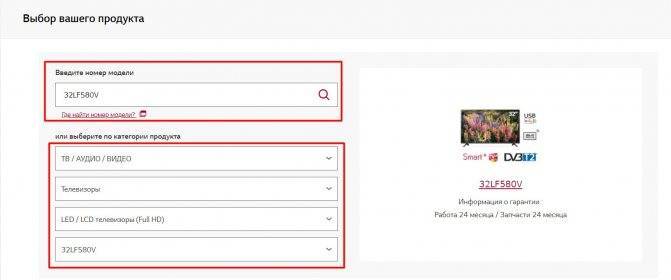
- Переходим ниже и смотрим актуальные прошивки. Загружаем самую новую:

Файл большой (в моем случае 680 Мбайт), так что на скачивание может потребоваться какое-то время. Пока программное обеспечение скачивается, можно перейти к подготовке флешки на следующем шаге.
Шаг 3 – Готовим флешку
Берем самую обычную флешку, на которую влезает наш файл. Если она уже была отформатирована в формате FAT32, и вы уверены в этом, можно смело пропустить этот шаг и перейти дальше.
В противном случае, заходим в «Мой компьютер» (или как он у вас), среди дисков находим вашу флешку, щелкаем правой кнопкой мыши по ней и выбираем пункт «Форматировать». Далее оставляем все как на рисунке ниже:

Самое главное, обратите внимание на установленный FAT32, все остальное можно оставить как оно есть
Шаг 4 – Скидываем файл
Теперь берем наш скачанный ранее файл и скидываем его на флешку. НО НЕ ПРОСТО ТАК!!!
- На флешке создаем папку LG_DTV
- Если ранее вы скачали архив, предварительно извлеките из него файлы. И вот все, что извлечёте, смело закидывайте в созданную папку LG_DTV.
Шаг 5 – Прошиваем
Здесь все очень просто:
- Вставляем флешку в телевизор.
- Она автоматически определится, а телевизор в отдельном окне предложит обновить прошивку – соглашаемся.
- После обновления телевизор перезагрузится или выключится. Почти готово!
Шаг 6 – Делаем сброс настроек
После прошивки настоятельно рекомендуется сделать сброс настроек на заводские. Посещаем в своем телевизоре доступные места из следующего списка:
Все! Телевизором можно пользоваться и дальше.
Возможные трудности и их устранение
При установке новой прошивки пользователь может обнаружить, что «Обновление ПО» недоступно. Для исправления ситуации следует выполнить ряд действий в нижеприведенной последовательности.
- Если подключена флэшка, нужно выйти из меню и повторить действие не менее чем через пять минут.
- Если функция недоступна при обновлении через Сеть, нужно выключить телевизор, вытащить вилку из розетки, подождать пять минут, а затем вернуть все на место и активировать ТВ-приемник на источнике сигнала «ТВ».
- Если проблема сохраняется, нужно проверить подключение к Сети, а затем выйти из меню и повторить вход через некоторое время.
- Если раздел по-прежнему неактивен, нужно обратиться в техподдержку.
Если телевизор не находит файлы на флэшке, хотя версия ПО была загружена правильно, нужно воспользоваться другим USB-носителем, предварительно выполнив его форматирование через утилиту Hard Disk Low Level Format Tool. Если проблема не устранена, следует обратиться за помощью к службе технической поддержки.
Итак, обновление прошивки, веб-обозревателя или приложений на телеприемниках Samsung SmartTV – необходимая процедура, которую рекомендуется выполнять сразу при появлении новых версий для этого программного обеспечения. Данный процесс прост и занимает немного времени, если знать, как правильно его выполнить. Если процедура выполняется через флэшку, рекомендуется использовать только официальные версии ПО, так как в противном случае можно нанести вред своему устройству.
Обновление прошивки телевизора
За обновление прошивки ТВ-приемника неподготовленному пользователю лучше не браться. Ведь из-за самой незначительной ошибки, допущенной при осуществлении этой, в общем-то, несложной операции, телевизионный приемник может стать совершенно неработоспособным. Однако если пользователем все же принято решение о самостоятельной перепрошивке, то рекомендуем предварительно ознакомиться с пошаговым алгоритмом ее осуществления.
В первую очередь нужно определить модель СМАРТ-телеприемника и текущую версию прошивки его ПО. Для этого потребуется на ПДУ нажать клавишу Settings и в появившемся меню выбрать раздел «Поддержка», а потом — «Инф. о продукте/услуге»». В открывшемся окне будет указана модель телевизионного приемника и текущая версия ПО (прошивки). Запомнив или записав эти данные, приступают непосредственно к перепрошивке.
Внимание! В процессе прошивки Smart-телевизора LG нельзя: выключать телевизионный приемник, отключать его от сети электропитания, доставать флэшку (если процедура осуществляется таким способом), а также нажимать любые кнопки на ПДУ и/или ТВ-приемнике. Обновление прошивки СМАРТ-устройства можно осуществить двумя способами: первый — через Интернет, второй – посредством USB-флэшки
Обновление прошивки СМАРТ-устройства можно осуществить двумя способами: первый — через Интернет, второй – посредством USB-флэшки.
Перепрошивка телевизора непосредственно через Интернет
Если СМАРТ-телеприемник уже подключен к сети Интернет при помощи беспроводного (WiFi) или сетевого (по LAN-кабелю) соединения, то процесс обновления его ПО не составит никакого труда. Следует только в меню Settings перейти на вкладку «Поддержка» и выбрать пункт «Обновление ПО». В открывшемся окне будет видна текущая версия прошивки. Узнать о том, существует ли обновление, можно, нажав клавишу «Проверить наличие обновления». Если у изготовителя телевизионного приемника есть новое ПО, на экране всплывет окно с указанием его версии. Тогда для запуска процесса перепрошивки достаточно нажать клавишу «Обновить». Загрузка и непосредственно процесс обновления осуществляется в автоматическом режиме. В конечном итоге устройство выключится, а затем самостоятельно включится. После этого в настройках пользователь может убедиться, что в телевизоре установлена новая версия ПО.
Если СМАРТ-телеприемник подключен к Интернету постоянно, то на его экране каждый раз при появлении новой версии ПО будет высвечиваться окно с предложением осуществить перепрошивку ОС.
Обновление ПО телевизора при помощи USB-флэшки
Если по какой-либо из причин подключить СМАРТ-телеприемник к Сети не удается, обновить прошивку ОС можно и через компьютер, на котором нужно будет выполнить несколько несложных операций:
Примечание! При наличии двух и более файлов, устанавливать их на телевизор нужно будет последовательно — от меньшей версии к большей.
Для переноса утилиты со свежей версией прошивки в СМАРТ-телеприемник нужно воспользоваться полностью пустой USB-флэшкой, отформатированной в файловой системе FAT32. При этом, установив внешний носитель в USB-порт компьютера, необходимо создать в ней папку c названием LG_DTV. Только из папки с таким названием прошивка будет скачиваться в Smart-устройство от LG в автоматическом режиме.
Скопировав распакованные файлы в папку LG_DTV, флэшку переносят в любой USB-порт телевизионного приемника, который автоматически распознает наличие новой версии прошивки. При этом в появившемся окне нужно нажать кнопку START. По окончании процесса обновления, осуществляемого в автоматическом режиме, на экране телевизора появится соответствующее сообщение (Upgrading Completed), после чего устройство самостоятельно выключится.
Установка официального обновления
Теперь приступаем к рассмотрению официального обновления на телевизор LG. В данном случае речь идёт о скачивании с официального сайта
Ведь можно отыскать нужные файлы с других сервисов, но здесь важно понимать, что есть вероятность наткнуться на вредоносные программы. Соответственно, лучше всего воспользоваться официальным сайтом, чтобы ваша прошивка обновилась
Для этого нужно:
- Перейти на сайт www.lg.com.
- Отыскать в верхней части окно для поиска, затем ввести название своей модели ТВ и кликнуть на «Поиск».
- Ознакомившись с результатами, переходим в раздел «Поддержка» − «Программы».
- Выбираем доступное для скачивания обновление.
- Кликнув на файл, скачиваем его.
Процесс несложный, но здесь существует несколько способов его выполнения. Далее мы рассмотрим каждый из вариантов. Это позволит каждому владельцу ТВ выбрать наиболее подходящий для себя метод.
Через проводной интернет
Чтобы обновить прошивку, специалисты советуют задействовать соединение через роутер, поскольку ТВ и провайдер подсоединяются к одному маршрутизатору. Прямое соединение не считается эффективным способом, поскольку нужно будет постоянно указывать пароль с логином. Для того чтобы подсоединить ТВ через роутер для обновления программного обеспечения, нужно:
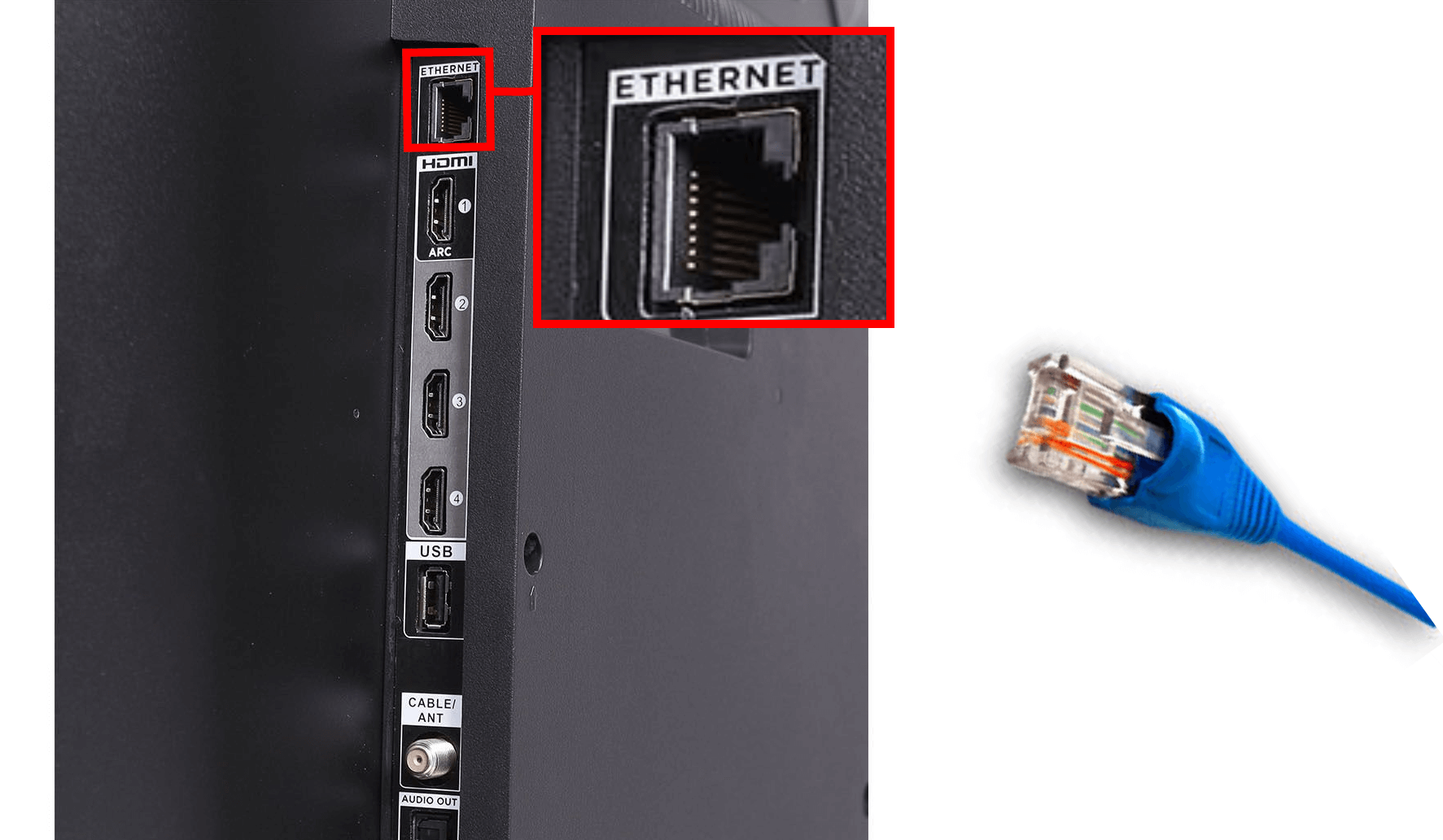
- Вставить кабель WAN в роутер, а телевизор вместе с роутером соединить кабелем LAN. На этом этапе нужно тщательно наблюдать за значками на портах, чтобы избежать ошибки.
- На ТВ переходим в раздел «Меню» − «Настройки».
- Переходим в «Сеть» − «Настройки сети».
- Здесь уже нужно выбрать вид соединения – «Кабель».
- Ждём полного завершения подсоединения. На экране должна выскочить надпись «Связь успешно установлена».
Теперь относительно скачивания обновления на телевизор LG :
- На ТВ выбираем «Меню», затем «Поддержка».
- Нажимаем на «Обновление ПО». Затем устройство начинает искать, присутствует ли новая версия.
- Когда новая версия найдена, тогда пользователь должен нажать на «Да» после того, как выскочило предложение «Обновить сейчас?».
- После этого нужно будет подождать, пока прошивка установится.
- Устройство перезагрузится и снова включится.
Через беспроводную сеть Wi-Fi
Как обновить ПО в телевизоре LG через беспроводное соединение? Здесь всё достаточно просто
Но важно, чтобы было отличное соединение и скорость, в противном случае процесс может затянуться
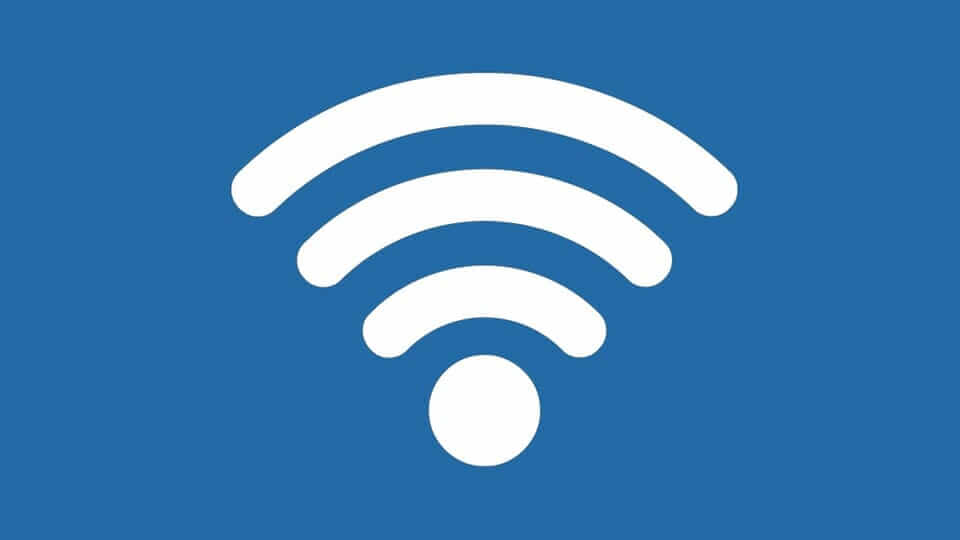
Итак, ещё при самом первом включении ТВ, он предлагает подсоединиться к сети через кабель или же Wi-Fi. Если же вы пропустили этот пункт, тогда нужно:
- Включить ТВ.
- Выбрать «Настройки» на пульте ДУ.
- Перейти в «Сеть» − «Сетевое подключение».
- Затем открывается небольшая инструкция, потом кликаем на «Настроить подключение».
- В открытом списке нужно выбрать беспроводную сеть. Учтите, если вам необходимо ввести самостоятельно параметры для подсоединения, тогда кликайте на «Настройка вручную».
- Затем вводим пароль для подсоединения. И подтверждаем процесс, нажав на «Ок».
Если всё выполнено верно, тогда на экране должно всплыть сообщение что «ТВ подключено к Wi-Fi». Если же появился запрос для введения IP и DNS, нужно оставить всё на «Автоматически». После таких нехитрых действий можно приступать к обновлению.
Основные настройки телевизора LG при первом включении
Настройка телевизора ЛДЖИ начинается сразу после первого включения. Конечно, это не является обязательным условием, соответственно можно проигнорировать выставление таких параметров как время, дата, язык, таймер сна и т.д. Однако лучше сделать все сразу, чтобы в дальнейшем уже не возвращаться к этому вопросу.
Предлагаем вашему вниманию пошаговое руководство, ознакомившись с которым, вы сможете установить все необходимые параметры. В общей сложности на все вы потратите минимум свободного времени. Главное следуйте предложенным рекомендациям.

Шаг №1 – настройка языковых параметров
Позволяет настроить язык отображения меню, а также дорожку для цифрового ТВ. При условии, что канал транслируется сразу на нескольких языках. Также пользователь сможет настроить основное и вспомогательное языковое сопровождение.
В обязательном порядке необходимо настроить язык голосового поиска и клавиатуры. Абсолютно все перечисленные выше опции можно отредактировать в одном меню. Как в него зайти? Следуйте этому пошаговому алгоритму:
- Возьмите пульт дистанционного управления.
- Нажмите на кнопку «Home» – иконка с изображением дома.
- Перейдите в раздел «Настройки» – иконка с изображением шестеренки.
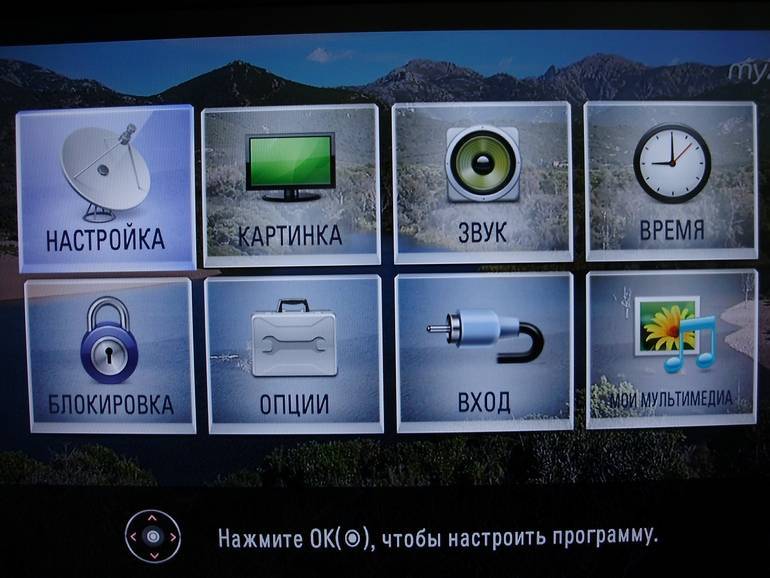
- Нажмите на «Дополнительно» – иконка троеточие.
- Выберите вкладку «Общие».
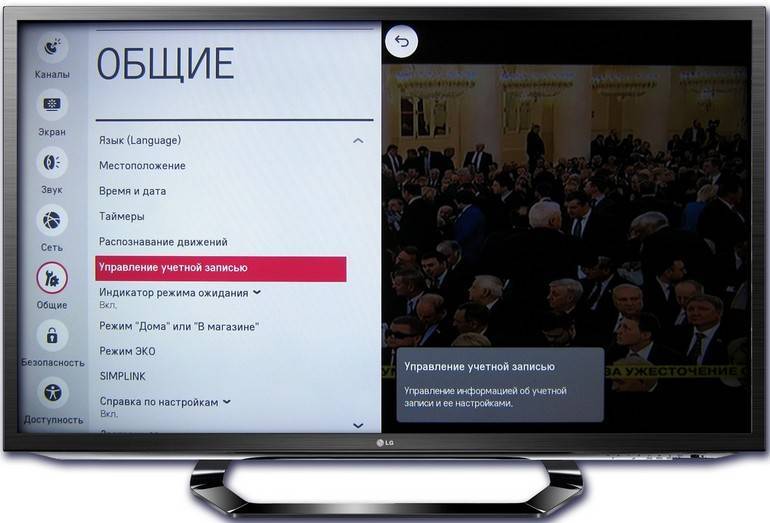
- Зайдите в подраздел «Язык/Language».

Понятное дело, что если по умолчанию установлен русский язык, то тогда этот шаг можно пропустить.
Шаг №2 – выбор месторасположения
Используя параметры пульта, пользователь должен выбрать страну. Если этого не сделать, то тогда настроить цифровое телевещание будет невозможно. Здесь настраивается регион и город. Выбрать страну можно из выпадающего списка или же просто указав почтовый индекс. Современные модели оснащены опцией автоматического определения месторасположения. Однако если подключение к интернету отсутствует, тогда придется все это сделать вручную.
- Возьмите пульт дистанционного управления.
- Нажмите на кнопку «Home» – иконка с изображением дома.
- Перейдите в раздел «Настройки» – иконка с изображением шестеренки.
- Нажмите на «Дополнительно» – иконка троеточие.
- Выберите вкладку «Общие».
- Зайдите в подраздел «Страна».

Как вы видите, все очень просто.
Шаг №3 – дата и время
Иногда именно неправильно установленные дата и время становятся причиной появления различных программных сбоев. Поэтому перед тем как настраивать телевидение, нужно сначала задать данные параметры. Для этого:
- Возьмите пульт дистанционного управления.
- Нажмите на кнопку «Home» – иконка с изображением дома.
- Перейдите в раздел «Настройки» – иконка с изображением шестеренки.
- Нажмите на «Дополнительно» – иконка троеточие.
- Выберите вкладку «Общие».
- Зайдите в подраздел «Время и дата».
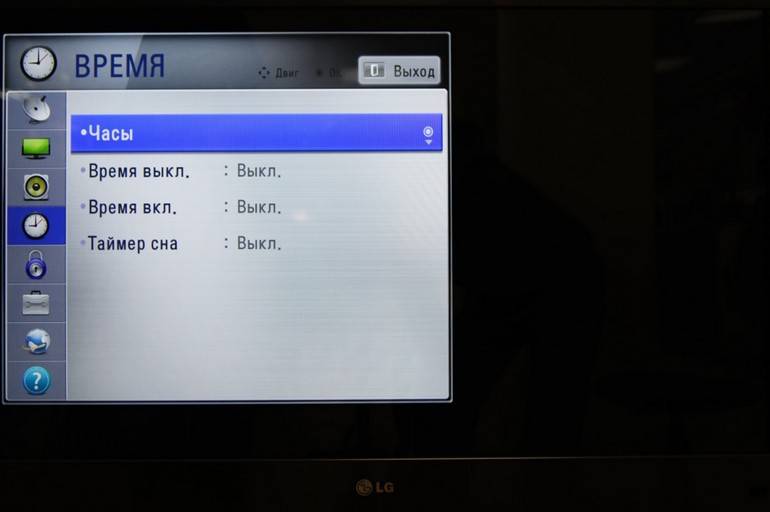
Стоит ли относить к обязательной настройке LG регулирование таймера сна и автоматического включения/выключения телевизора? В принципе, эти параметры каждый пользователь выбирает, отталкиваясь от собственных предпочтений.
Как обновить Смарт ТВ LG самостоятельно?
Обновление для телевизоров LG Smart TV позволяет:
- Устранить уязвимости ОС.
- Исправить выявленные ошибки и проблемы, например, с интерфейсом или подключением периферийных устройств.
- Добавить новые функции, которые внедрил разработчик программного обеспечения в процессе разработки.
- Обеспечить совместимость с приложениями (сторонние разработчики часто поддерживают только последнюю версию операционной системы, так как обратная совместимость со старыми версиями требует увеличения штата программистов).
Tizen OS – свободная платформа с открытым исходным кодом, однако, её поддержкой занимаются штатные программисты. Поэтому данную операционную систему можно назвать полноценным коммерческим продуктом. Производители телевизоров, на которых установлена Tizen, гарантируют необходимые функции и безопасность пользователей.
Механизм обновления работает автоматически. Прошивка скачивается по защищённому каналу, а перед установкой проверяется на целостность файла. Такой подход сводит к минимуму возможные ошибки.
Прошивка предоставляется не для всех устройств, а только для тех моделей, для которых были произведены доработки.
В отдельных случаях установку можно произвести с помощью USB-накопителя (он должен быть отформатирован в FAT32), на который предварительно скачивается файл с прошивкой.
Файлы качаются с официального сайта производителя телевизоров. Перед установкой необходимо убедиться в соответствии версии ПО и устройства. Если расширение файла .
exe (как в случае с Samsung), то его необходимо запустить – после этого откроется интерфейс автоматического распаковщика.
Прежде чем обновлять ПО, помните:
- Запрещается выключать телевизор во время обновления.
- Версия ПО должна подходить вашей модели телевизора LG.
- Запрещается извлекать съемный носитель во время обновления.
- Во избежание возможных проблем не рекомендуется нажимать на какие-либо кнопки.
Проверить модель телевизора можно, нажав на пульте ДУ клавишу SETTINGS. В открывшемся меню выберите вкладку «Поддержка», пункт «Информация о продукте/услуге»
Здесь важно посмотреть серийный номер ПО устройства
Зайдите на сайт компании http://www.lg.com. Здесь нужно будет найти модель вашего телевизора LG и скачать его новейшую прошивку.
После скачивания архива необходимо подготовить носитель. Отформатируйте флешку, если в этом есть необходимость. Создайте на носителе папку с названием LG_DTV. Скопируйте скачанный файл в эту папку, предварительно распаковав архив.
Совет
Если копирование завершилось, можете извлечь носитель из ПК и вставить в телевизор. На дисплее высветится информация о подсоединенном накопителе с файлом ПО, а также о версии текущей прошивки. Перед установкой, желательно, изучить инструкции по установке.
Нажмите на кнопку «Выполнить» для запуска обновления ПО.
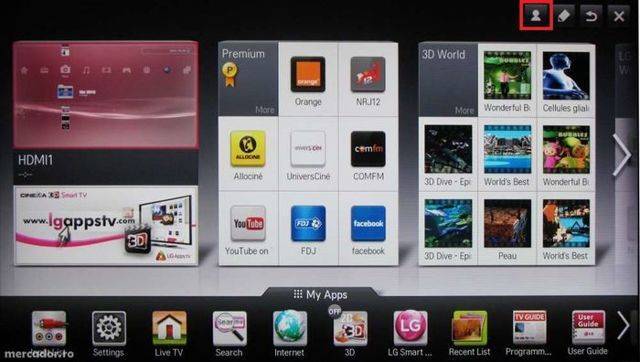
Во время установки не рекомендуется совершать дополнительные действия. Как только обновление завершится, телевизор перезагрузится и на экране будет окно, где будет написано «Текущая версия совпадает с вариантом для обновления. В обновлении нет необходимости». Это означает, процесс прошел корректно.
Возможные проблемы и их решение
Даже поменяв прошивку, ТВ может по-прежнему выдавать сбои или просто глючить. Чтобы решить эту проблему необходимо провести инициализацию. Для этого нужно зайти в меню и найти «Поддержку», далее «Инициализация приложения» и выбрать ОК. ТВ перезагрузится и в дальнейшем будет работать без ошибок и зависаний.
Есть более простой способ, нежели предыдущий вариант
Важно, чтобы подключаемая сеть была надежна. Рассчитывайте трафик, т.к
ПО «весит» около 500 мегабайт. К глобальной сети ТВ подключается одним из трех способов: с помощью 4G-модема, беспроводной сети Wi-fi или сетевого кабеля.
После нажатия этой кнопки телевизор будет загружать из интернета новое ПО. Пользуйтесь ТВ только до начала установки. Процесс автоматизирован, в ходе установки включение и выключение происходит автоматически. После завершения установки, вы можете войти в настройки и удостовериться, что сейчас стоит новейшее ПО.
Как понять, что вышло новое обновление
Прошивкой называют программное обеспечение, благодаря которому запускаются все функции современных телевизоров. В частности, ТВ-панели LG работают на операционной системе webOS, которая ставится на заводе изготовителе. Компания заботится о своих пользователях и постоянно работает над тем, чтобы функциональность ТВ-устройств не падала. А чтобы старые модели также радовали своих владельцев, выпускаются новые версии программного обеспечения, которые необходимо всем скачивать и обновлять.

Следить за обновлениями не придётся, так как компания LG разработала системы автоматического оповещения пользователей о выходе новой версии. Для этого запущены специальные серверы, на которых хранятся новые версии. После появления нового ПО, сервер в автоматическом режиме посылает сигнал на телевизор LG и предлагает пользователю выполнить автоматическое обновление. Это своего рода альтернатива простому скачиванию с официального сайта. Нюанс состоит в том, что владельцы LG телевизоров на сервер попасть через браузер не могут и проверить наличие новой версии также. Остаётся только дожидаться сигнала с сервера.
Виды прошивок
Существует 2 вида программного обеспечения: официальное (стабильное) и тестовое, которое доступно только бета-тестировщикам. На все телевизоры рассылается только официальная стабильная версия, в которой устранены проблемы и ошибки предыдущей, а также добавлены некоторые изменения. Бета-версии рассылаются определённым людям, которые заключили договор с компанией и заняты тем, что проверяют работоспособность программного обеспечения. Особенность в том, что это версия может никогда не стать стабильной и исчезнуть с сервера, а может и остаться в рабочем варианте.

Обновляем прошивку проводным способом
Для обновления прошивки телевизора LG специалисты рекомендуют использовать соединение через роутер, т.е. фактически телевизор и провайдер подсоединены к одному роутеру. Напрямую подсоединение не рекомендуется, потому что потребуется постоянно вводить пароль и логин. Чтобы подключить ТВ через роутер, необходимо:
- вставить кабель WAN в маршрутизатор, а в ТВ-панель и роутер соединить кабелем LAN, при этом внимательно следите за обозначениями на портах, чтобы не ошибиться;
- на телевизоре зайти в «Меню» и в «Настройки»;
- потом зайти в пункт «Сеть» и «Настройки сети»;
- выбрать тип соединения «Кабель»;
- подождать до полного завершения подсоединения и появления надписи об успешном установлении связи.
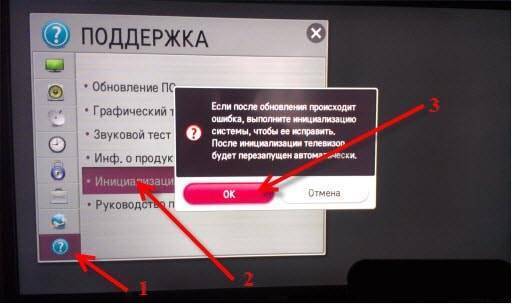
Теперь настало время обновить прошивку на телевизоре LG:
- выбрать «Меню» и далее пункт «Поддержка»;
- затем этого нажать «Обновление ПО» и «Обновить сейчас», после чего ТВ-устройство проверит наличие новой версии;
- если новая версия будет найдена, то пользователю предложат «Обновить сейчас?», нужно нажать «Да»;
- подождать, пока прошивка установится, устройство перегрузится и снова включится.
Обновление прошивки при помощи USB-флешки
Обновить прошивку телевизора LG через usb советуют все специалисты, потому что это самый стабильный и проверенный способ. Даже если у вас LG Smart TV, и прошивка может установиться по интернету, лучше остановиться на использовании флеш-накопителя. Метод надёжен тем, что соединение не прервётся в любой момент, и ПО корректно установится. Те, кто не знает, как установить прошивку на телевизор LG, могут воспользоваться пошаговой инструкцией:
- Зайти на сайт LG и в поиске задать свою модель ТВ. Точный номер модели можно посмотреть на наклейке на задней стенке корпуса устройства или через «Меню» в «Настройки», потом «Поддержка» и «Информация о продукте».
- Открыть страницу модели и нажать «Техническая поддержка».
- Во вкладке «Обновление ПО» находится файл с прошивкой. Скачать его.
- Флешка должна быть предварительно отформатирована, и в ней создана папка LG-DTV. Архив с обновлением скачать и распаковать в эту папку.
- Включить ТВ-устройство и вставить флешку в USB-разъём.
- Появится предложение обновить программное обеспечение. Нужно согласиться и дождаться завершения процесса.
Если вы не знаете и не хотите разбираться в том, где скачать необходимые файлы прошивки, то вариант с обновлением по интернету для вас. Однако интернет-соединение должно быть скоростным и стабильным, чтобы не прервалось в самый неподходящий момент.

Необходимо выполнить следующие действия:
- Зайти в «Меню», затем выбрать «Настройки», далее «Поддержка» и «Обновление ПО».
- Нажать «Проверить наличие обновлений».
- Если обновление существует, то телевизор спросит, можно ли выполнить перепрошивку.
- Ответьте «Да».
При выборе такого варианта скачивание и загрузка файлов не потребуется, потому что программа выполнит всё сама.
Возможные трудности и пути их решения
Следует знать, что для вступления в силу установленных обновлений пользователю нужно осуществить сброс всех настроек телетехники. Для этого необходимо последовательно пройти по маршрутам:
- «Настройки→Установки→Заводские настройки»;
- «Настройки→Расширенные→Общие→Сброс настроек»;
- «Настройки→Все настройки→Общие→Сброс настроек».
Тем не менее, иногда при установке обновлений на СМАРТ-телеприемник LG возникают некоторые трудности, большинство из которых происходит при осуществлении процесса посредством флэш-накопителя. Например, может возникнуть ситуация, когда «умное» устройство «не видит» прошивку на носителе. Причины такого явления, как правило, кроются в следующем:
- СМАРТ-телеприемник LG не сертифицирован для эксплуатации на территории Российской Федерации;
- прошивка не подходит к конкретной модели телевизора;
- версия прошивки была установлена в ТВ-приемнике ранее;
- нарушен алгоритм обновления прошивки, а именно: не был распакован архивный файл, не была отформатирована флэшка, на USB-носителе не была создана папка LG_DTV.
Часто причиной, вызывающей отказ при обновлении ПО СМАРТ-телеприемника, служит использование альтернативной прошивки, которую предлагают скачать непроверенные сетевые ресурсы.
Важно! Чтобы избежать неприятностей, связанных с превращением дорогостоящего телевизионного приемника в абсолютно непригодный для использования ящик с радиодеталями, специалисты не советуют пользоваться программами с неизвестных сайтов. 100-процентный результат может быть получен только в случае использования фирменного программного продукта
Подведем итог. Для стабильной работы всех Smart-опций телеприемника необходимо регулярно обновлять его прошивку, которая является улучшенной версией старого ПО с исправленными ошибками. Если техника подключена к Интернету, сделать это достаточно просто, в противном случае придется воспользоваться USB-накопителем. Желательно, чтобы этот процесс осуществлялся под контролем специалиста либо «продвинутого» пользователя, который сможет вовремя вмешаться и устранить вероятные проблемы.
Нужно ли обновлять прошивку на Самсунг Смарт ТВ?
Установка ПО необходима для любого телевизора. Она предоставляет нормальную работу, без сбоев и глюков. Загрузить новые версии возможно нескольким методами. Первый при использовании дополнительного накопителя. Второй – с помощью сети Internet и браузера.
Приёмники настраиваются для автоматических обновлений. Однако, рекомендуем проводить загрузку вручную. Сможете контролировать процесс и загрузить нужное обеспечение.
Разработчики рекомендует обновлять прошивку приставки. В противном случае возможны постоянные сбои. Через время, весь функционал перестанет работать. Устройство будет постоянно глючит и зависать. Смотреть видео и сериалы не удастся. Увы, пользователи не придают значения данному процессу. На самом деле, трудностей здесь нет. Для выполнения нужно немного свободного времени, внешний носитель и доступ к свободному интернету. Обновления дают возможность исправить неполадки, которые присутствовали в ранних версиях.